- Windows 11-ის HDMI პორტი არ მუშაობს ჩვეულებრივი პრობლემაა, რომელსაც ჩვენი მომხმარებლები აწყდებიან და, როგორც ჩანს, მტვრიანი კაბელების გამო.
- კიდევ ერთი მიზეზი არის მავთულის შეერთება არასწორ პორტში. გამოსასწორებლად, უბრალოდ შეცვალეთ პორტი.
- წინააღმდეგ შემთხვევაში, Windows-ის განახლების შესრულება აუცილებლად მოაგვარებს შიდა ხარვეზს უმოკლეს დროში.
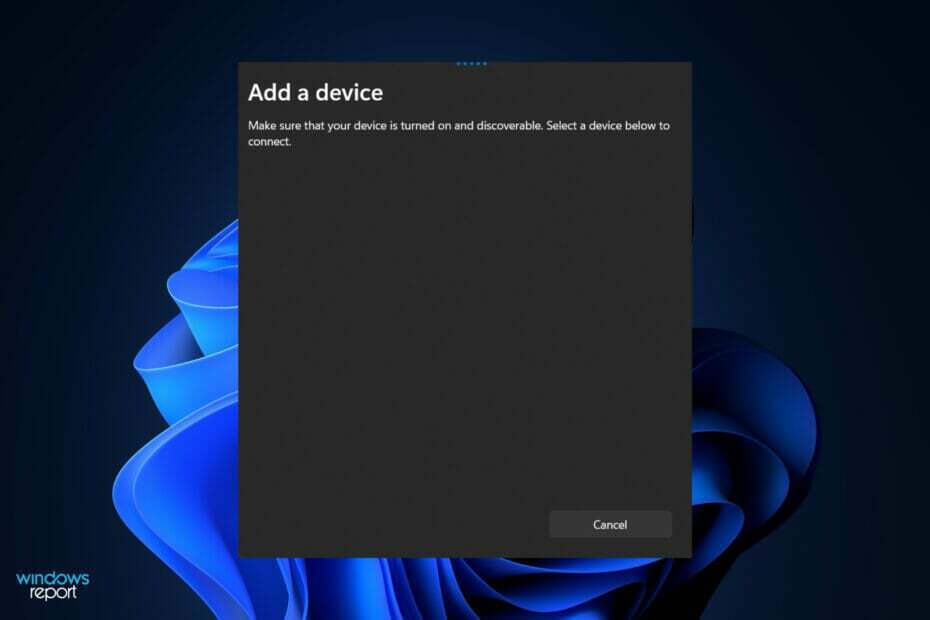
Xდააინსტალირეთ ჩამოტვირთვის ფაილზე დაწკაპუნებით
ეს ინსტრუმენტი ასწორებს კომპიუტერის გავრცელებულ შეცდომებს პრობლემური სისტემის ფაილების საწყისი სამუშაო ვერსიებით შეცვლით. ის ასევე გიცავთ სისტემური შეცდომებისგან, BSoD-ებისგან და ასწორებს მავნე პროგრამებს და ვირუსებს. მოაგვარეთ კომპიუტერის პრობლემები და ამოიღეთ ვირუსების დაზიანება ახლა 3 მარტივი ნაბიჯით:
- ჩამოტვირთეთ და დააინსტალირეთ Fortect თქვენს კომპიუტერზე.
- გაუშვით ინსტრუმენტი და დაიწყეთ სკანირება იპოვონ გატეხილი ფაილები, რომლებიც იწვევენ პრობლემებს.
- დააწკაპუნეთ მარჯვენა ღილაკით დაიწყეთ რემონტი პრობლემების გადასაჭრელად, რომლებიც გავლენას ახდენს თქვენი კომპიუტერის უსაფრთხოებასა და შესრულებაზე.
- Fortect ჩამოტვირთულია 0 მკითხველი ამ თვეში.
HDMI ხშირად გამოიყენება თქვენი დისპლეის გადასატანად კომპიუტერიდან მეორე მონიტორზე ან ტელევიზორზე, ასევე ვიდეო თამაშების კონსოლებიდან ტელევიზორში, სხვა საკითხებთან ერთად.
თუმცა, იმისათვის, რომ უზრუნველყოს ეს ფუნქციონირება ეფექტური, მნიშვნელოვანია უზრუნველყოს, რომ კაბელები არის სწორად არის კონფიგურირებული, წინააღმდეგ შემთხვევაში თქვენ მიიღებთ შეცდომის შეტყობინებებს და შეცდომებს, როგორიცაა Windows 11 HDMI ტელევიზორზე არ მუშაობს სათანადოდ.
ჩვენი მიზანია ამ სტატიაში გაჩვენოთ, თუ როგორ სწრაფად და მარტივად მოაგვაროთ სხვადასხვა ტიპიური პრობლემები, რომლებიც შეიძლება გქონდეთ თქვენს Windows კომპიუტერზე HDMI კავშირების გამოყენებისას. ეს მოიცავს დრაივერების ნაკლებობას, მოძველებულ OS, მტვრიან კაბელებს და სხვა.
მაგრამ ჯერ ვნახოთ, რა განასხვავებს კაბელის ნომენკლატურას ერთმანეთისგან. მიჰყევით, რადგან მოგვიანებით ჩვენ ასევე ვისაუბრებთ მავთულის სიჩქარეზე. განაგრძეთ ჩვენთან ერთად!
რას ნიშნავს HDMI 1.4, 2.0 და 2.1?
1.4 სპეციფიკაცია გამოქვეყნდა ათი წლის წინ და ყველა HDMI კაბელი დამზადებულია მინიმუმ ამ დონის ხარისხისთვის. ის შეიქმნა იმისათვის, რომ წინ გადახედოს 4K-ს და დააწესა გარკვეული კრიტერიუმები, რათა უზრუნველყოს მისი მხარდაჭერა მომავალში (2009 წლიდან) 4K ვიდეოსთვის საკმარისი გამტარუნარიანობის უზრუნველყოფით 24 FPS-მდე.

HDMI 2.0 სპეციფიკაცია პირველად გამოქვეყნდა 2013 წელს, შემდეგ კი შეიცვალა 2.0a და 2.0b ვერსიებში, შესაბამისად, 2015 და 2016 წლებში. ამ სპეციფიკაციის შედეგად HDMI კაბელების მაქსიმალური გამტარობა გაიზარდა 10.2 გბიტი/წმ-დან 18 გბ/წმ-მდე.
აქვს 4K ვიდეოს მართვის უნარი 60 კადრი წამში ყველა სახის მაღალი დინამიური დიაპაზონით დაეხმარა 4K მხარდაჭერის კიდევ უფრო გამყარებას და ასევე ჩამოაყალიბა ჩარჩო 8K მხარდაჭერისთვის კარგად.
2018 წლის მდგომარეობით, გამოვიდა HDMI 2.1 და ის შექმნილია 8K და მეტი სურათების გასააქტიურებლად, ხოლო მაქსიმალური გამტარობის 48 გბიტი/წმ. HDMI 2.1 პროტოკოლს შეუძლია მხარი დაუჭიროს 4K და 8K ვიდეოს კადრების სიხშირით 120 კადრი წამში, უამრავი სათავე ადგილით.
თუ არ გეგმავთ 8K ტელევიზორის შეძენას მალე, 2.1 სტანდარტი ძირითადად აუცილებელია მაღალი დონისთვის. თამაშს, რადგან სათამაშო კომპიუტერებს და უახლეს სათამაშო კონსოლებს აქვთ შესაძლებლობა მიაწოდონ კადრების სიხშირე 60 კადრზე წამში 4K-ში.
ეს მოთხოვნები გადამწყვეტია იმის უზრუნველსაყოფად, რომ მედია სტრიმერებს და სხვა მოწყობილობებს შეუძლიათ გადაცემა და ეს ტელევიზორებს შეუძლიათ მიიღონ საკმარისი მონაცემები თავიანთი ფუნქციების შესასრულებლად, მაგრამ ისინი არც ისე მნიშვნელოვანია კაბელებისთვის საკუთარ თავს.
რა გავაკეთო, თუ HDMI პორტი არ მუშაობს Windows 11-ში?
1. გაასუფთავეთ თქვენი HDMI პორტი
იფიქრეთ Windows 11-ზე HDMI-ის პრობლემების მოგვარების ერთ-ერთი ძირითადი მეთოდის შესრულებაზე, სანამ ზედმეტად შეშფოთდებით: კაბელის გათიშვა და ხელახლა დაკავშირება.
სანამ ისევ შეაერთებთ, დარწმუნდით, რომ ხელით ან, უკეთესია, ჩამოსხმული ჰაერით, ააფეთქეთ პორტში დაგროვილი მტვერი. გარდა ამისა, თქვენ უნდა გადაამოწმოთ მავთული ვიზუალურად, რათა დარწმუნდეთ, რომ ის არ არის დაზიანებული.
თუ ეს ასეა, თქვენ უნდა შეცვალოთ მავთული, რადგან, სავარაუდოდ, ეს არის თქვენი სირთულეების წყარო. მას შემდეგ რაც დაასრულებთ, უნდა გადატვირთოთ კაბელი ორივე ბოლოზე. გაითვალისწინეთ, რომ გამოსავალი ასევე მუშაობს Windows 11 HDMI აუდიო არ მუშაობს შეცდომებზე.
2. სცადეთ სხვა HDMI პორტი
ექსპერტის რჩევა:
სპონსორირებული
კომპიუტერის ზოგიერთი პრობლემის მოგვარება რთულია, განსაკუთრებით მაშინ, როდესაც საქმე ეხება დაკარგული ან დაზიანებული სისტემის ფაილებსა და Windows-ის საცავებს.
დარწმუნდით, რომ გამოიყენეთ სპეციალური ინსტრუმენტი, როგორიცაა ფორტექტი, რომელიც დაასკანირებს და ჩაანაცვლებს თქვენს გატეხილ ფაილებს მათი ახალი ვერსიებით მისი საცავიდან.
როდესაც ცდილობთ თქვენი Windows 11 კომპიუტერის HDMI-თან დაკავშირებას, ამჩნევთ, რომ ხელმისაწვდომია ორი ან მეტი HDMI პორტი? სავარაუდოდ, ეს იმის ნიშანია, რომ თქვენ იყენებთ გრაფიკულ ბარათს და რომ თქვენი კაბელი ჩართულია არასწორ კონექტორში.
ზოგიერთი კომპიუტერი აღჭურვილია ინტეგრირებული გრაფიკით, რომელიც შეიცავს HDMI კონექტორს, რომელიც დაკავშირებულია დედაპლატთან ლენტით კაბელით. თუ თქვენ გაქვთ გრაფიკული ბარათი, დარწმუნდით, რომ მავთული ჩართულია გრაფიკული ბარათის HDMI პორტში, ვიდრე დედაპლატის პორტში.
იმედია, ეს მოაგვარებს სიტუაციას. ასევე, თუ თქვენს GPU-ს აქვს ბევრი HDMI პორტი, სცადეთ განსხვავებული თითო თქვენს კომპიუტერზე.
3. დრაივერების განახლება
- დააჭირეთ ფანჯრები გასაღები + მე გასახსნელად პარამეტრები ფანჯარა და შემდეგ შეეხეთ ვინდოუსის განახლება მოჰყვა Დამატებითი პარამეტრები.

- გადაახვიეთ ქვემოთ და გადადით დამატებითი პარამეტრები განყოფილება, შემდეგ შეეხეთ სურვილისამებრ განახლებები ვარიანტი.

- ახლა დააწკაპუნეთ დრაივერის განახლებები შემდეგ აირჩიეთ ყველა ის განახლება, რომელიც წარმოდგენილია და ბოლოს დააწკაპუნეთ ჩამოტვირთეთ და დააინსტალირეთ ღილაკი.

მიუხედავად იმისა, რომ Windows ძირითადად პასუხისმგებელია დრაივერის განახლებებზე, თუ სირთულეს წააწყდებით, შეგიძლიათ ხელით შეამოწმოთ განახლებები. ჩვენ გირჩევთ გამოიყენოთ სპეციალური პროგრამა მოძველებული დრაივერების ავტომატური სკანირებისთვის, როგორიცაა DriverFix.
4. Windows-ის განახლება
- დააჭირეთ ფანჯრები გასაღები + მე გასახსნელად პარამეტრები ფანჯარა, შემდეგ დააწკაპუნეთ ვინდოუსის განახლება თქვენთვის წარმოდგენილი მარცხენა მენიუდან.

- ახლა დააწკაპუნეთ Შეამოწმოთ განახლებები დან დააინსტალირეთ განახლებები იმის მიხედვით, თუ რას მიიღებთ.

5. გადააყენეთ თქვენი ეკრანის გარჩევადობა
- დააწკაპუნეთ მარჯვენა ღილაკით თქვენს სამუშაო მაგიდა შემდეგ აირჩიე ჩვენების პარამეტრები რომ გახსნათ ყველა ის პარამეტრი, რომელიც გაქვთ თქვენი ეკრანებისთვის, მათ შორის HDMI კაბელის მეშვეობით.
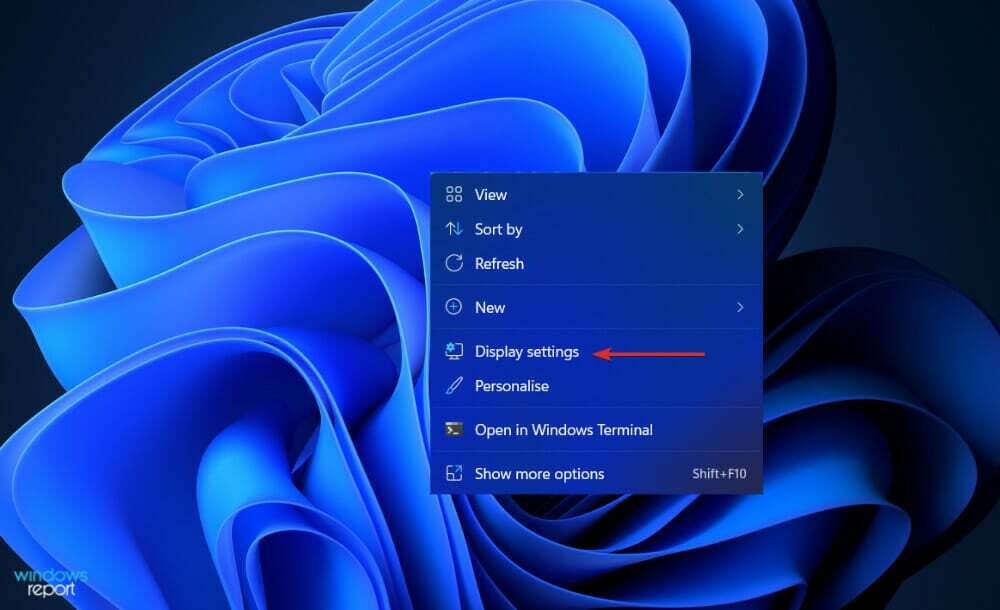
- ახლა გადაახვიეთ ქვემოთ, სანამ არ შეხვდებით მასშტაბი და განლაგება განყოფილებიდან და აირჩიეთ რეკომენდებული გარჩევადობა ეკრანის გარჩევადობა. აქ ასევე შეგიძლიათ იპოვოთ Windows 11 HDMI პარამეტრები, როდესაც დააკავშირებთ თქვენს მეორე მონიტორს.
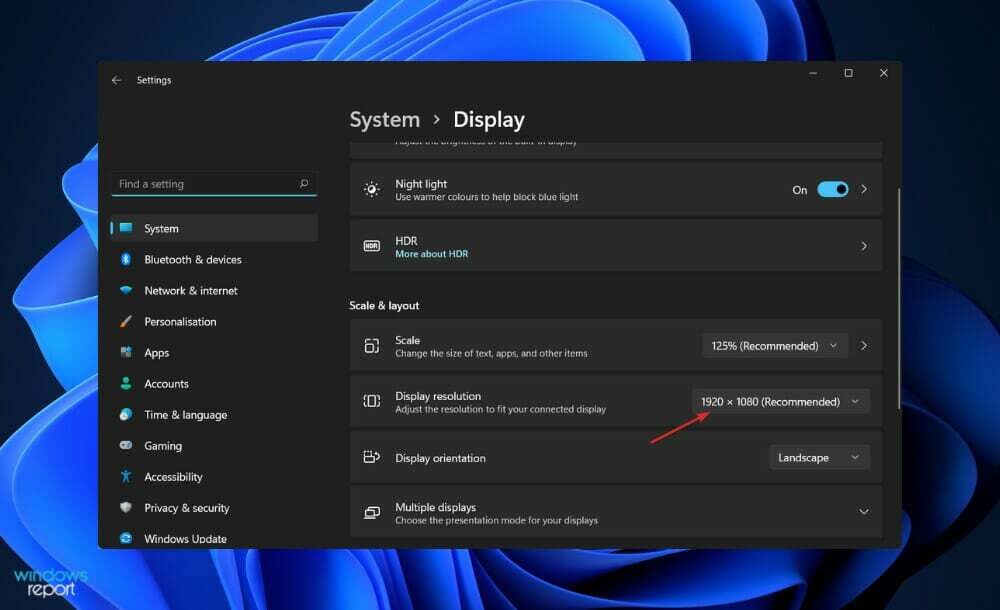
რომელი HDMI კაბელი არის ყველაზე სწრაფი?
რაც შეეხება HDMI 1.4 და 2.0, მისი სიჩქარის რეიტინგები, როგორც მითითებულია HDMI ფორუმისა და ლიცენზირების ადმინისტრატორის მიერ, ბევრად უფრო მნიშვნელოვანია გასათვალისწინებელი. ისინი აღნიშნავენ სიჩქარეს მაქსიმალურ გამტარობასთან ერთად, მაგრამ არ აკონკრეტებენ რომელი კაბელები უნდა იქნას გამოყენებული.
შედეგად, HDMI მავთულები კლასიფიცირდება ოთხი სიჩქარის კატეგორიაში: სტანდარტული, მაღალი სიჩქარე, პრემიუმ მაღალი სიჩქარე და ულტრა მაღალი სიჩქარე. სტანდარტული HDMI კაბელები ყველაზე გავრცელებული ტიპია.
სტანდარტული არის ყველაზე ძირითადი და ყველაზე ნელი კაბელები. სულ ხელმისაწვდომია 4.95 გბიტი/წმ, რაც საკმარისია ტელევიზორზე 1080p სიგნალის გადასაცემად, მაგრამ არა ბევრად მეტი.
მიუხედავად იმისა, რომ სტანდარტული HDMI კაბელები მაღაზიებში ძნელად იშოვება, მათი ნახვა შესაძლებელია სადმე თაიგულში ან დაკავშირებულია ძველ სახლში გასართობ სისტემასთან, რომელიც არ განახლებულა ხუთი წლის განმავლობაში, თუ კარგად დააკვირდებით საკმარისი. ამ მოწყობილობებს სრულიად არ შეუძლიათ 4K ვიდეოს მხარდაჭერა.
რაც შეეხება გამტარობას, მაღალი სიჩქარე ორჯერ უფრო სწრაფია ვიდრე სტანდარტული, მინიმალური გამტარობით 10.2 გბიტი/წმ. თქვენ მიერ შეძენილი ახალი HDMI კაბელების უმეტესი ნაწილი იქნება მაღალი სიჩქარით ან უფრო მაღალი, რაც ნიშნავს, რომ მათ უმეტეს შემთხვევაში შეძლებენ 4K სიგნალის გადაცემას.
პრობლემა ის არის, რომ ხელმისაწვდომი გამტარობა მხოლოდ 4K24-ს უმკლავდება, რაც არის 4K ვიდეო კადრების სიხშირით 24 კადრი წამში. ეს კარგია, თუ გსურთ ფილმების ყურება მხოლოდ Ultra HD Blu-ray-ზე, მაგრამ თუ გსურთ უყუროთ სტრიმინგ სატელევიზიო ეპიზოდებს ან ითამაშოთ თამაშები 4K-ში 30 ან 60 კადრი/წმ-ზე, თქვენი სისტემა ვერ შეძლებს ტემპის შენარჩუნებას.
დამატებითი ინფორმაციისთვის და თქვენი პრობლემის პოტენციური გადაწყვეტისთვის, შეამოწმეთ ჩვენი სტატია HDMI პორტის არ მუშაობს შეცდომის სრული გამოსწორებით.
გარდა ამისა, მომხმარებლებმა ისარგებლეს ისწავლეთ Windows 11-ის ეკრანის გაზიარება ტელევიზორში. დარწმუნდით, რომ არ გამოტოვოთ ეს!
და ბოლოს, Windows 10/11 კომპიუტერი არ ცნობს ტელევიზორის HDMI-ს არის კიდევ ერთი გავრცელებული შეცდომა, რომელსაც ჩვენი კლიენტები აწყდებიან. თუ თქვენც შეხვდებით, მონიშნეთ სტატია, რომელიც დაკავშირებულია პრობლემის მოსაგვარებლად.
იყო ეს სახელმძღვანელო თქვენთვის სასარგებლო? ნუ მოგერიდებათ შეგვატყობინოთ ქვემოთ მოცემულ კომენტარების განყოფილებაში.


![როგორ ჩამოტვირთოთ HDMI VGA ადაპტერის დრაივერი [სრული სახელმძღვანელო]](/f/82a4c476b082b76aae531322813ac9f7.png?width=300&height=460)